パソコンの買い替えによく使われるデータ移行方法
パソコンを買い替えたら、今までのパソコンから新しいパソコンへデータを移行、引っ越しするのはよくあることでしょう。下記では、パソコンの買い替えによく利用されているデータ移行方法を皆さんにご紹介いたしましょう。
Windows XPは2014年4月9日にサポートが終了された後、Windows 7は2020年1月でサポート終了とMicrosoft社が公式発表したのは明らかです。Windows サポートが終了すると、更新プログラムの提供が受けられなくなります。それによって、ソフトウェアの不具合修正や修正や機能改善のためのアップデート、セキュリティ脆弱性対策などができなくなります。それをきっかけにして、パソコンの買い替えを考え、新しいWindows 10パソコンを購入する方が少なくなさそうです。

パソコンを買い換える時にデータを移行
パソコンを買い換える時にデータを移行する方法 おすすめ
外付けハードディスク、USBフラッシュメモリーを使って手動でデータを移行
パソコンを買い替えた後、古いパソコンから新しいパソコンにデータを移動させ、移すには、USBフラッシュドライブや外付けHDDを使って手動的にデータを移行するのはよく使われている方法の一つです。
このPCデータ移行方法は操作しやすいので、パソコンに疎い方にとっても簡単です。具体的に、「今まで利用してきたパソコンのデータをUSB、外付けHDDに保存、移す」>「該当するUSB、外付けHDDを新しいパソコンに接続」>「USB、外付けHDDから古いパソコンのデータを新しいパソコンにコピー」という手順です。
メリット:Windowsのバージョンに関わらず、パソコンの引っ越しによるデータ移行が行えます。そして、個別に必要とされるデータのみを選択してパソコンからパソコンへ転送できます。
デメリット:移行するデータのサイズが大きすぎると、非常に時間がかかります。Windows システム、設定、プログラムなどの移行ができません。
クラウドストレージサービスを利用
現在、パソコンを買い換える場合、アマゾンドライブやOneドライブ、Googleドライブ、Dropboxなどのクラウド・ストレージサービスを利用してパソコンのデータを移行するのもよく利用されています。つまり、古いパソコンのデータをクラウドストレージサービスに同期しておき、新しいパソコンではそれらのクラウドストレージサービスにサインインし、データを新しいPCに同期するという手順です。
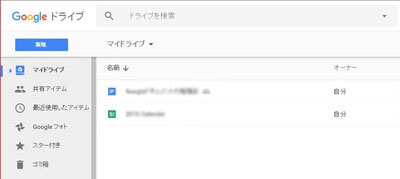
Google ドライブ
メリット:パソコンのオペレーティングシステムやWindowsのバージョンに関わらず、PCからPCへ、MacからPCへデータを移行可能です。データがクラウドストレージに同期、アップロードされると、パソコンの紛失、損害にあっても、データの損失に心配する必要がありません。
デメリット:無料で利用できる容量が制限されていますので、もっと多くの容量が必要なら、買うしかないです。それに、新しいパソコンへメールアドレス、Windows システム、設定などの移動ができません。
MicrosoftのWindows転送ツールでパソコンのデータを移行
Microsoftの開発したWindows 転送ツールを利用すれば、ユーザーデータ、Windows 設定、などを一括して引っ越しすることができます。でも、Windows 転送ツールはWindows Vista、Windows 7、Windows 8およびWindows 8.1などで標準にインストールされていますが、Windows 10では、Windows 転送ツールが利用できません。それに、他にもWindows 転送ツールが利用できない場合があります。PCを買い替える時に、Windows 転送ツールでデータを移行したいなら、Windows 転送ツール使い方をご参考ください。
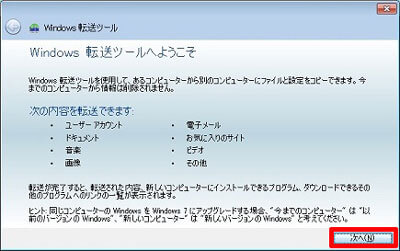
Windows 転送ツール
メリット:Windowsの設定、データを一括してPCからPCへ移行できます。
デメリット:Windowsのバージョンによって、Windows 転送ツールは利用できない場合があります。
サードパーティPCデータ引っ越しソフトをご利用
Aiseesoft データ復元はパソコン上の画像、写真、音楽、動画、Eメール、ドキュメント(Word、Excel、PPT、PDF、TXTなど)といった様々なデータを取り出し、バックアップすることができます。このソフトを利用すれば、古いパソコンのデータを記憶装置に取り出し、バックアップしておき、新しいパソコンに移行することが簡単です。Windows 10/8/7/XPなどに対応していますので、Windows XP/7/8などからWindowsへ引っ越しする場合のデータ移行に役たちます。
特に、「クイックスキャン」と「ディープスキャン」という2つのスキャンモードや「フィルタ」、「プレビュー」機能を利用可能なので、効率的なデータ移行を行えます。

パソコン上のデータを取り出す
メリット:
スキャンによってカテゴリごとにご希望のデータを移行できます。
PCの買い替えに伴う誤操作、誤削除で消えたデータを復元できます。
Windowsだけでなく、Macで動作することもできて、WindowsからMacへ、MacからWindowsへ買い換える時にも利用できます。
パソコンを買い換える時にデータを移行する以外、パソコンのクラッシュ、ウイルス感染、外付けHDD、USBメモリー、SDカードなどの記憶装置の故障、誤操作、誤削除で消えたデータを回復できますので、優れるデータ復元ソフトです。その使い方について、外付けHDD データ復旧、削除ファイル復元などのガイドをご参考ください。
デメリット:以上の外付けHDD、USBメモリーやクラウド・ストレージなどと同じく、Windows設定などを移行できません。
以上は、パソコンを買い換える時に、データの引っ越しによく使われている方法のご紹介です。何時か、ご参考になれば何よりです。